Запознайте се с програмата за стартиране на приложения на Microsoft 365
Стартирайте приложенията си директно в браузъра
Microsoft Edge разполага с вградена икона за стартиране на приложения на Microsoft 365, която е лесно достъпна от страницата с новия ви раздел.
Иконата за стартиране на приложения на Microsoft 365 е меню с приложения и услуги, за които сте лицензирани, и се отваря, когато изберете иконата икона за стартиране на приложения 
Ето примерна представа как изглежда това:
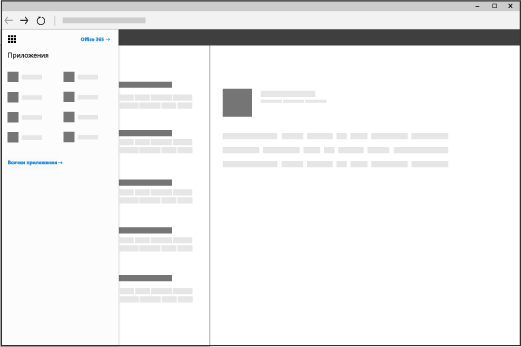
Как да използвам иконата за стартиране на приложения?
От иконата за стартиране на приложения на Microsoft 365 изберете плочка, за да отидете на това приложение или услуга. Може например да изберете Outlook, за да отидете на вашия имейл, или OneDrive, за да отидете на вашата библиотека в OneDrive за работата или учебното заведение.
Можете също бързо да отворите всички документи на Office, по които сте работили наскоро, или да създадете нов, като щракнете върху бутона Създай и изберете приложение на Office. Тези документи се съхраняват автоматично в OneDrive.
Когато видите иконата за стартиране на приложения за първи път, ще видите основните приложения на Office, както и приложенията, които вашата организация е добавила вместо вас най-отгоре. Можете просто да откачите някое от тези приложения, ако не ги използвате. Просто изберете многоточието от дясната страна на името на приложението (...) и след това изберете Откачи. Когато започнете да използвате приложенията си, последно използваните приложения автоматично се закачват към иконата за стартиране на приложения.
За да видите пълен списък с всички приложения, налични за вас, изберете Преглед на всички ваши приложения.
Забележки:
-
Възможно е някои приложения да не се показват в иконата за стартиране на приложения на икона за стартиране на приложения, докато тези функции не бъдат активирани (това обикновено се извършва от администраторите на Microsoft 365). Например ако вашият администратор на Microsoft 365 не е активирал услугата SharePoint Online, няма да виждате Delve във вашия икона за стартиране на приложения.
-
Може да видите някои от следващите плочки или различни такива във вашия икона за стартиране на приложения, в зависимост от това какво е включено в абонамента ви. Не сте сигурни какво е включено? Вижте Кой продукт или лиценз на Microsoft 365 Business имам?
-
Препоръчваме да използвате Microsoft Edge на Windows 10, а ако нямате Windows 10, опитайте да използвате най-новите версии на Mozilla Firefox или Google Chrome.
|
Плочка |
Какво прави |
|
Outlook |
Ще ви отведе до вашата поща и календар в Outlook в уеб. |
|
OneDrive |
Отвежда ви във вашата библиотека на OneDrive за работата или учебното заведение (вж. Какво представлява OneDrive за бизнеса?). |
|
Word или Word за уеб |
Създава нов документ на Word в прозореца на браузъра (Word за уеб), който се записва автоматично във вашата библиотека на OneDrive за работата или учебното заведение (вж. Какво е новото в Word). |
|
Excel или Excel за уеб |
Създава новаExcel работна книга в прозореца на браузъра (Excel за уеб), която се съхранява автоматично във вашата OneDrive за работата или учебното заведение библиотека (вж. Какво е новото в Excel Online). |
|
PowerPoint или PowerPoint за уеб |
Създава нова презентация на PowerPoint в прозореца на браузъра (PowerPoint за уеб), която се записва автоматично във вашата библиотека на OneDrive за работата или учебното заведение (вж. Основни задачи в PowerPoint Online). |
|
OneNote или OneNote за уеб |
Отваря бележник на OneNote в прозореца на браузъра (OneNote за уеб), който се записва автоматично във вашата библиотека на OneDrive за работата или учебното заведение (вж. Основни задачи в OneNote за уеб). |
|
SharePoint |
Отваря SharePoint, където можете да споделяте работата си, работите с други хора, организирате проекти и екипи, и откривате хора и информация (вж. Първи стъпки в SharePoint). |
|
Teams |
Отваря Teams – работна област за чат (вж. Бърз старт за Microsoft Teams). |
|
Yammer |
Отвежда ви в Yammer – социалната мрежа на вашата организация (вж. Запознаване с Yammer). |
|
|
Ще ви отведе в центъра за администриране (вижте тази статия за повече информация). |











